چگونه بررسی کنیم که آیا Modern Standby در ویندوز 11 پشتیبانی می شود یا خیر

حالت آماده به کار مدرن(Modern standby) یک حالت خواب برقی است(power sleep mode) که هنوز برای بسیاری از مردم ناشناخته است. این به کامپیوتر شما اجازه می دهد تا زمانی که کامپیوتر در حالت خواب است به شبکه متصل بماند. باحال(Cool) ، درسته؟ این حالت در ویندوز 10(Windows 10) در ادامه مدل پاور Connected Standby(Connected Standby power) معرفی شده در ویندوز 8.1(Windows 8.1) معرفی شد . ما یک راهنمای مفید برای شما آورده ایم که به شما یاد می دهد چگونه بررسی کنید که آیا Modern Standby در رایانه شخصی (Standby)ویندوز 11(Windows 11) پشتیبانی می شود یا خیر .

چگونه بررسی کنیم که آیا Modern Standby در ویندوز 11 پشتیبانی می شود یا خیر(How to Check if Modern Standby is Supported in Windows 11)
حالت آماده به کار مدرن(Modern Standby) بسیار سودمند است زیرا می توانید بین دو حالت جابجا شوید: متصل یا قطع شده، به راحتی. همانطور که از نام آن پیداست، در حالی که در حالت متصل(Connected state) هستید، رایانه شما مانند تجربه یک دستگاه تلفن همراه به شبکه متصل می ماند. در حالت قطع(Disconnected mode) ، اتصالات شبکه برای حفظ عمر باتری(battery life) غیرفعال می شود . این انعطافپذیری به کاربران اجازه میدهد تا با توجه به نیازها و سناریوهای خود، بین حالتها جابجا شوند.
ویژگی های حالت آماده به کار مدرن(Features of Modern Standby Mode)
مایکروسافت مدرن Standby ( S0 Low Power Idle ) را جانشین شایسته حالت Sleep سنتی S3(S3 Sleep mode ) با ویژگیهای قابل توجه زیر میداند:
- فقط در مواقع ضروری(when it is necessary) سیستم را از حالت خواب بیدار می( only wakes up) کند .
- این اجازه می دهد تا نرم افزار در یک دوره کوتاه و منظم از فعالیت کار کند(brief, regulated period of activity) .
در حالت آماده به کار مدرن چه نتایجی حاصل می شود؟(What Results in Modern Standby Mode?)
سیستم عامل ویندوز(Windows OS) به دنبال یک ماشه است، به عنوان مثال، فشار دادن کلید روی صفحه کلید. هنگامی که چنین محرک هایی شناسایی می شوند یا هر اقدامی که به ورودی کاربر نیاز دارد، سیستم خود را بیدار می کند. Standby مدرن(Modern Standby) زمانی فعال می شود که یکی از شرایط زیر برآورده شود:
- کاربر دکمه پاور را فشار می دهد.
- کاربر درب را می بندد.
- کاربر Sleep را از منوی پاور انتخاب(power menu) می کند.
- سیستم بیکار مانده است.
بررسی کنید که آیا دستگاه از حالت آماده به کار مدرن در ویندوز 11 پشتیبانی می کند یا خیر(Check if Device Supports Modern Standby on Windows 11 )
مراحل زیر برای بررسی اینکه آیا رایانه شما از حالت آمادهباش مدرن(Modern Standby) در ویندوز 11 پشتیبانی(Windows 11) میکند، آمده است :
1. روی نماد جستجو(Search icon ) کلیک کنید و command prompt را تایپ(command prompt) کنید، سپس مطابق شکل بر روی Open کلیک کنید .
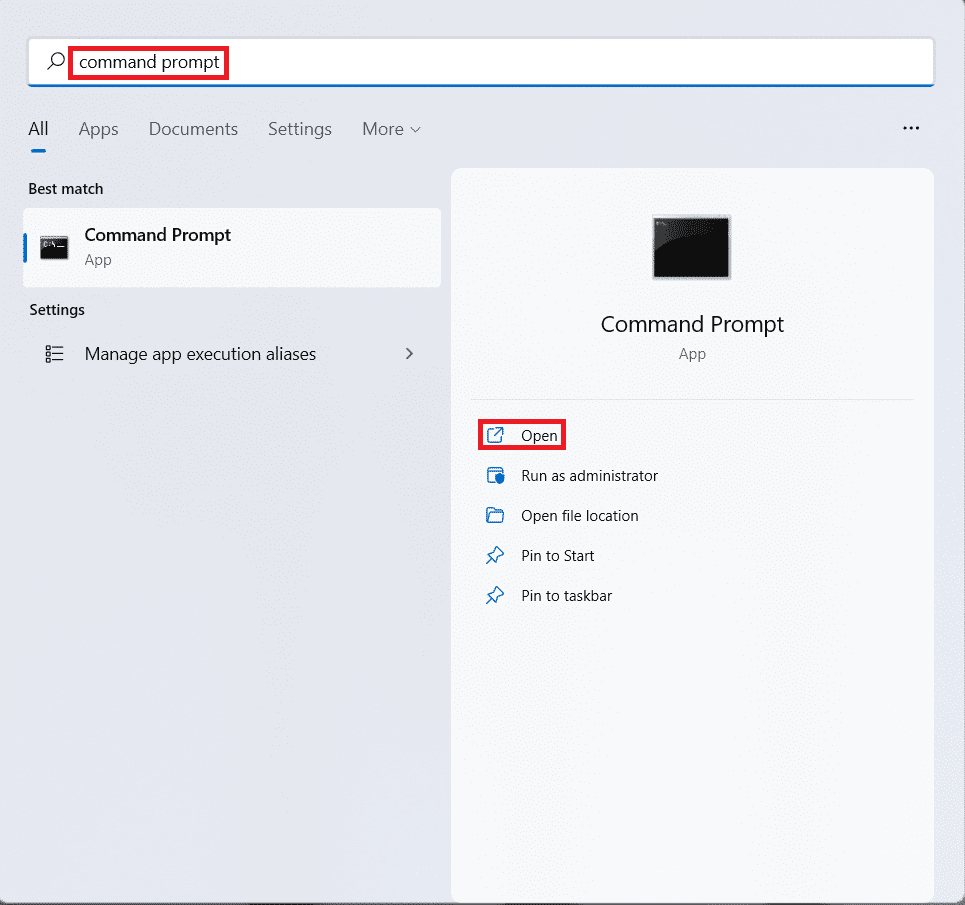
2. در اینجا دستور powercfg -a را تایپ کرده و کلید (key)Enter را فشار دهید تا اجرا شود.
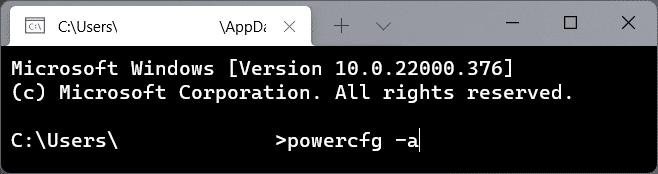
3A. خروجی فرمان وضعیت های خواب پشتیبانی شده توسط رایانه شخصی ویندوز 11 شما را تحت عنوان وضعیت های خواب زیر در این سیستم در دسترس هستند(The following sleep states are available on this system) نشان می دهد . به عنوان مثال، این رایانه شخصی از این حالت ها پشتیبانی می کند:
- آماده به کار (S3)(Standby (S3))
- خواب زمستانی(Hibernate)
- خواب ترکیبی(Hybrid Sleep)
- راه اندازی سریع(Fast Startup)

3B. به طور مشابه، در مورد وضعیتهای پشتیبانینشده تحت عنوان وضعیتهای خواب زیر در این سیستم در دسترس نیستند، بیاموزید. (The following sleep states are not available on this system.)به عنوان مثال، سیستم عامل سیستم(system firmware) در این رایانه شخصی از این حالت های آماده به کار پشتیبانی نمی کند:
- آماده به کار (S1)(Standby (S1))
- آماده به کار (S2)(Standby (S2))
- آماده به کار (S0 کم مصرف بیکار)(Standby (S0 Low Power Idle) )
4. حالت خواب در حالت آماده به کار (S0 Low Power Idle)(Standby (S0 Low Power Idle)) تعیین می کند که آیا رایانه شما از Standby مدرن(Modern Standby) پشتیبانی می کند یا خیر.
همچنین بخوانید:(Also Read:) نحوه فعال کردن حالت Hibernate(Hibernate Mode) در ویندوز 11(Windows 11)
نکته حرفه ای: نحوه تغییر از حالت آماده به کار مدرن به حالت عادی
(Pro Tip: How to Switch from Modern Standby to Normal Mode
)
هنگامی که سیستم به دلیل تعامل کاربر از حالت خواب بیدار می شود، به عنوان مثال، فشار دادن دکمه روشن(pressing of the power button) /خاموش ، کامپیوتر از حالت آماده به کار مدرن(Modern Standby state) خارج می شود .
- همه اجزا، چه نرمافزار یا سختافزار(software or hardware) ، به حالت عادی بازیابی میشوند.
- پس از روشن شدن صفحه نمایش، همه دستگاه های شبکه مانند آداپتور شبکه Wi-Fi به طور عادی شروع به کار می کنند.(Wi-Fi network)
- به همین ترتیب، تمام برنامه های دسکتاپ شروع به کار می کنند و سیستم به حالت فعال(native Active state) اصلی خود باز می گردد .
توصیه شده:(Recommended:)
- نحوه غیرفعال کردن Snipping Tool در ویندوز 11(Windows 11)
- نحوه اجرای فایل اکسپلورر(File Explorer) به عنوان مدیر(Administrator) در ویندوز 11(Windows 11)
- 12 روش برای افزایش سرعت ویندوز 11
- (Fix Wi-Fi Adapter)رفع کار نکردن آداپتور وای فای در ویندوز 10(Windows 10)
امیدواریم این مقاله برای فهمیدن اینکه آیا دستگاه شما از Modern Standby در ویندوز 11(Windows 11) پشتیبانی می کند یا خیر مفید باشد. خوشحال می شویم پیشنهادات و سوالات شما را در کادر نظرات(comment box) زیر بیابیم، پس فراموش نکنید که نظرات خود را به اشتراک بگذارید.
Related posts
Fix این کامپیوتر می تواند Windows 11 خطا اجرا کنید
نحوه تغییر والپیپر در ویندوز 11
نحوه نصب ویندوز 11 در بایوس قدیمی
نحوه فعال یا غیرفعال کردن یک سرویس در ویندوز 11
نحوه نصب ابزار گرافیکی در ویندوز 11
نحوه غیرفعال کردن برنامه های Startup در ویندوز 11
نحوه غیرفعال کردن نشان های اعلان در ویندوز 11
نحوه خاموش کردن روشنایی تطبیقی در ویندوز 11
نحوه رفع وزوز صدا در ویندوز 11
نحوه فعال کردن Chrome Remote Desktop در ویندوز 11
نحوه بازیابی نماد سطل بازیافت گمشده در ویندوز 11
نحوه فعال کردن ویرایشگر خط مشی گروه در نسخه خانگی ویندوز 11
نحوه به روز رسانی برنامه ها در ویندوز 11
نحوه دانلود و نصب والپیپر بینگ برای ویندوز 11
نحوه استفاده از Sticky Notes در ویندوز 11
نحوه غیرفعال کردن نوار بازی ایکس باکس در ویندوز 11
نحوه فعال یا غیرفعال کردن سیستم عامل فشرده در ویندوز 11
نحوه بازگشت به روز رسانی درایور در ویندوز 11
نحوه استفاده از PowerToys در ویندوز 11
9 بهترین برنامه تقویم برای ویندوز 11 2022
